
デザインで魅了する!最高のプレゼンテーションを行うためのパワーポイント資料作成テクニック
多くのビジネスパーソンにとって、自分の商品やサービスを紹介する際に欠かせないのが、プレゼンテーションです。
プレゼンテーションの資料を作成する際、いくつかのデザインのコツを押さえておくだけで、見やすく分かりやすいものになり、説得力が増します。
今回は、パワーポイント資料作成時のデザインテクニックをご紹介します。
デザインといえばセンスのあるなしが大きく作用すると思われがちですが、実際にはいくつかのルールに合わせていけば、美しく説得力のある資料を作成するのは難しくありません。
ここでは、初心者でも分かりやすいように、ポイントを5つに絞ってお伝えしていきます。
目次
▼パワポの見やすいコツをまとめた資料
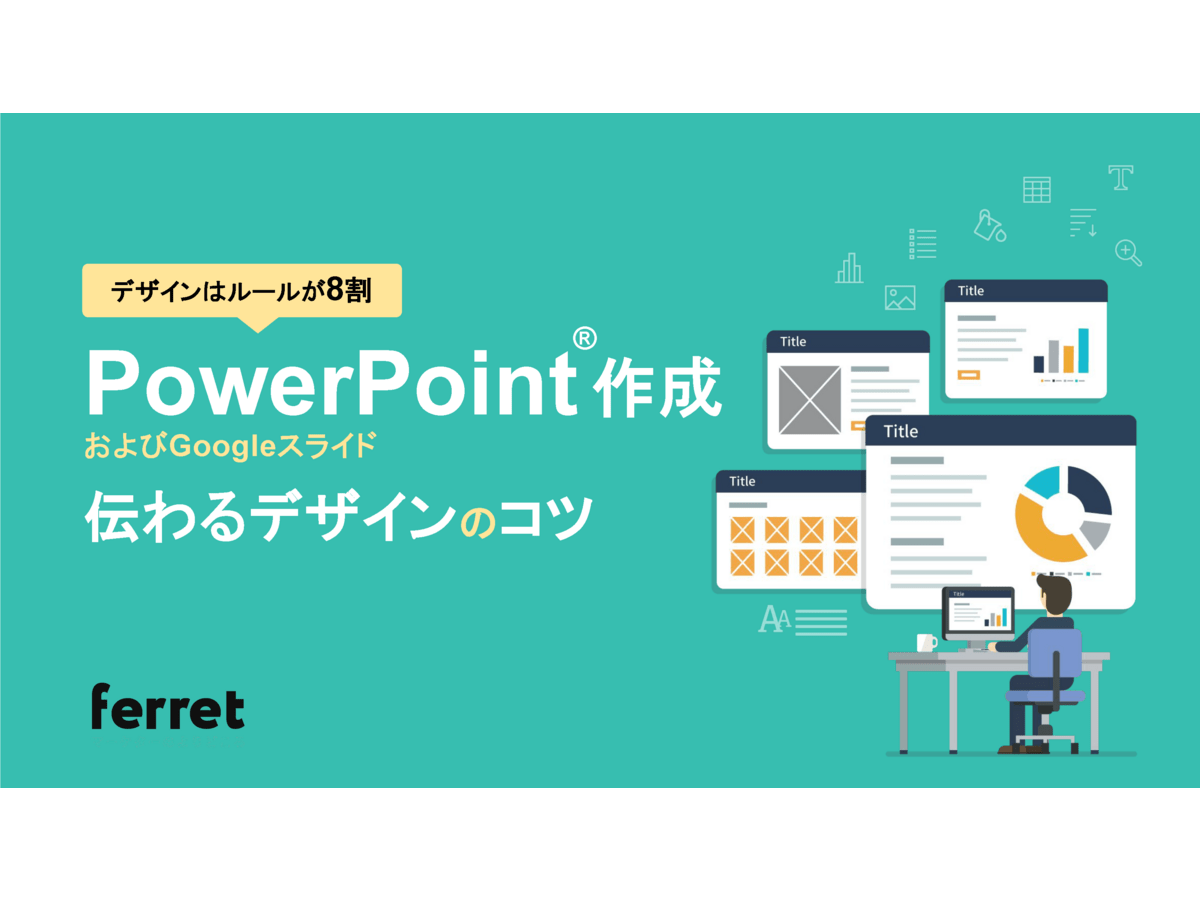
【パワーポイント作成】伝わるデザインのコツ
ほんの一手間で驚くほど見やすく変わる!パワーポイントやGoogleスライドなど資料のデザインを見やすく仕上げるコツを解説します。
最高のプレゼンテーションを行うためのパワーポイント資料作成テクニック
1. 見えない線で整える
デザインには「黄金律」ともいえる4つのデザインルール(近接・整列・反復・対比)があります。
その中でも特に意識していきたいのが整列、つまり*「そろえること」*です。
もう少し分かりやすい言葉でいえば、*「見えない線で整える」*ということです。
写真や文字などの要素が増えれば増えるほど、雑然としてしまいがちです。
例えば、次のようなスライドを見てみましょう。

タイトルとリスト、写真がただ平然と並べられているだけで、バランスがとれていませんね。
そこで、見えない線を左側に置いて、その線に沿って要素を並べてみることにしましょう。

▲ それぞれの要素を左側に寄せています
文字や写真を左側の見えない線に沿って配置したことで、要素が整い、すっきりとした印象になります。
2. シーンごとにフォントを使い分ける
次に、シーンごとにフォントを使い分けるということに挑戦してみましょう。
フォントに何を使うかによって、スライドやプレゼンテーションの印象は大きく変わってしまいます。
また、明朝体を使うかゴシック体を使うか(欧米文字フォントであればセリフ体を使うかサンセリフ体を使うか)をルールとしてあらかじめ決めておくとよいでしょう。
明朝体はしなやかで洗練された感じがある一方で、ゴシック体は力強く存在感があります。
フォントは何種類も使ってしまうと雑然としすぎてしまうので、数種類に絞っていくことが大切です。

▲ 明朝体とゴシック体の特徴を捉えて利用し分けるとよいでしょう
3. イメージにあった写真を選ぶ

文字だけのスライドだと、イメージが湧きにくいことがあります。
そこで、イメージにあった写真を選ぶだけで、だいぶ雰囲気が変わります。
先ほど写真を並べてみたスライドはご紹介したので、今度は全面に写真を敷いて文字を配置させてみましょう。

▲ メンバーが話し合う活気あるイメージが生まれました
写真を背面に置いて全面に引き伸ばして文字を置くだけでも、格好良く見えますね。
いきいきとした写真を使えばスライド全体も元気なイメージになり、落ち着いた写真を選べばスライド全体も落ち着いた印象になります。
4. 色を選ぶ
次に、配色の話をしていきましょう。
配色に関してもセンスというよりも、こう選んだ方がいいというルールがあります。
参考:
配色選びで悩みたくない!誰でも簡単に絶妙な配色が選べるツール15選

スライドに関していえば、あまり何色も使ってしまうとかえって雑多になってしまうので、数色に絞っていったほうがよいでしょう。
白をベースに黒、そしてアクセントカラーとして1色加えるくらいが初心者にはオススメです。

▲ ワンポイントとして黄色を選んでみました
5. アイコンを使う
先ほど写真があればイメージが湧きやすい、という話をしました。
しかし、文字量が多いと、一つひとつのポイントを強調するときに写真だけではフォローできないときがあります。

▲ 文字ばかりで少しばかり味気がありませんね
そこで、アイコンを使って各ポイントのイメージをつけてみましょう。
アイコンを使うことで、視覚的に分かりやすくなるだけでなく、デザインのレベルもワンランク上がったように見えます。

▲ アイコンとアクセントカラーをつけてみました
「住所」「電話」「最寄」の各項目にアイコンをつけるだけで、それぞれの大項目が強調され、分かりやすくなりました。
アイコンの多くは無料で配布されているので、ぜひ活用してみましょう。
参考:
フリーアイコン・イラスト素材の無料ダウンロードサイト41選
パワーポイント作成のおすすめ資料
日本人はスライドを文字だけで説明しようとする傾向がありますが、欧米で見るクールなプレゼンテーションは、スライドも洗練されており、不要な情報を取り除いて必要な情報だけを残し、アイコンや写真などを効果的に使っています。
ここまで紹介してきた5つのテクニックは、デザインにおいては基本的なものもありますが、これらをマスターすることでスライドの見栄えも大きく変わります。5つのうち、まずは1つからでも実践してみましょう。
最後に見やすいパワーポイントを作成するために便利なテンプレートと資料をご紹介しますので、是非お役立てっください。

コピペして使える!ホワイトペーパー テンプレート(ppt形式)
ferretのホワイトペーパーなどでよく使うページレイアウトやパーツをまとめました。デザイナー視点での一言アドバイス付き。コピーして色を変更するなどして是非ご活用ください。
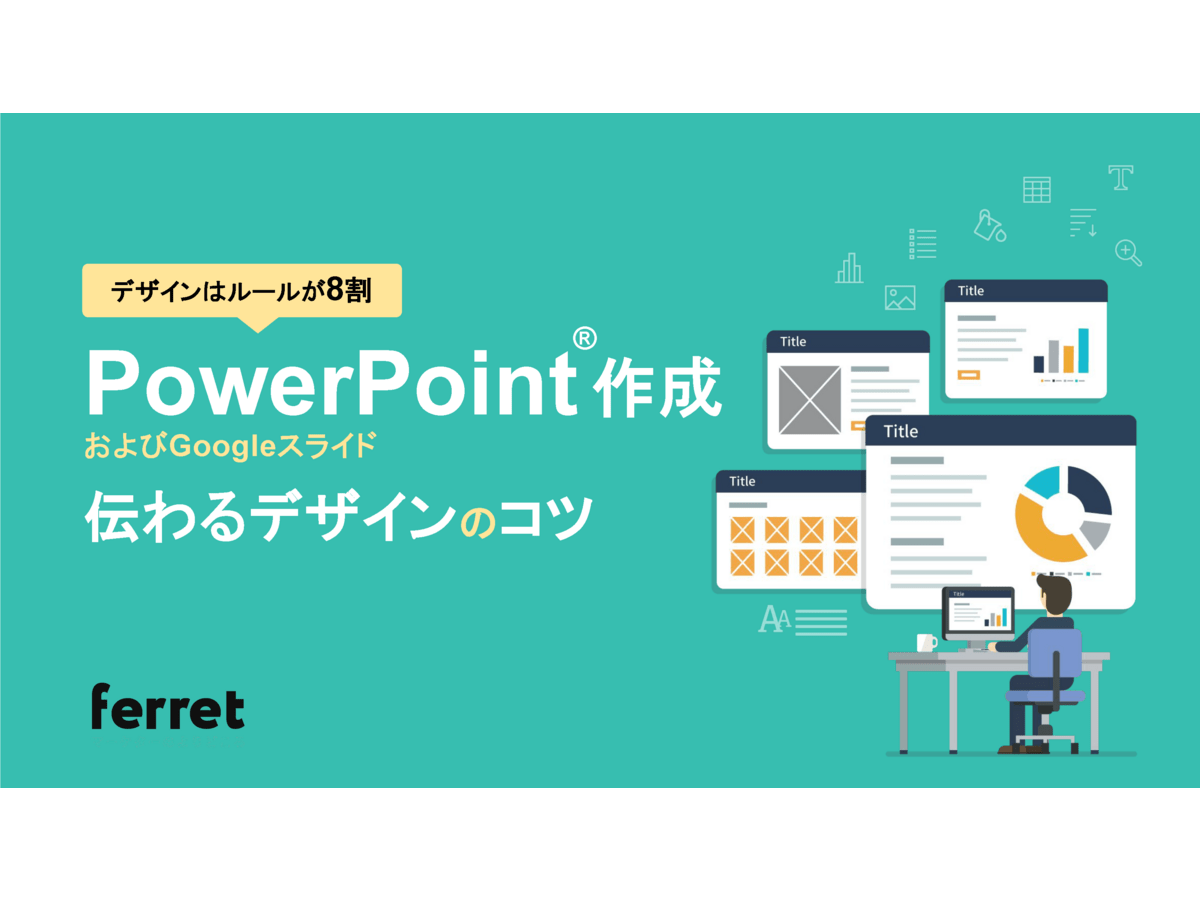
【パワーポイント作成】伝わるデザインのコツ
ほんの一手間で驚くほど見やすく変わる!パワーポイントやGoogleスライドなど資料のデザインを見やすく仕上げるコツを解説します。
- タイトル
- ホームページのソースに設定するタイトル(title)とは、ユーザーと検索エンジンにホームページの内容を伝えるためのものです。これを検索エンジンが認識し検索結果ページで表示されたり、ユーザーがお気に入りに保存したときに名称として使われたりするため、非常に重要なものだと考えられています。「タイトルタグ」ともいわれます。
- フォント
- フォントとは、同一の特徴を持った文字の形状を一揃いでデザインしたものです。
- フォント
- フォントとは、同一の特徴を持った文字の形状を一揃いでデザインしたものです。
- フォント
- フォントとは、同一の特徴を持った文字の形状を一揃いでデザインしたものです。
- フォント
- フォントとは、同一の特徴を持った文字の形状を一揃いでデザインしたものです。
おすすめ記事
おすすめエントリー
同じカテゴリから記事を探す
カテゴリから記事をさがす
●Webマーケティング手法
- SEO(検索エンジン最適化)
- Web広告・広告効果測定
- SNSマーケティング
- 動画マーケティング
- メールマーケティング
- コンテンツマーケティング
- BtoBマーケティング
- リサーチ・市場調査
- 広報・PR
- アフィリエイト広告・ASP
●ステップ
●ツール・素材
- CMS・サイト制作
- フォーム作成
- LP制作・LPO
- ABテスト・EFO・CRO
- Web接客・チャットボット
- 動画・映像制作
- アクセス解析
- マーケティングオートメーション(MA)
- メールマーケティング
- データ分析・BI
- CRM(顧客管理)
- SFA(商談管理)
- Web会議
- 営業支援
- EC・通販・ネットショップ
- 口コミ分析・ソーシャルリスニング
- フォント
- 素材サイト
●目的・施策
- Google広告
- Facebook広告
- Twitter広告
- Instagram広告
- LINE運用
- LINE広告
- YouTube運用
- YouTube広告
- TikTok広告
- テレビCM
- サイト制作・サイトリニューアル
- LP制作・LPO
- UI
- UX
- オウンドメディア運営
- 記事制作・ライティング
- コピーライティング
- ホワイトペーパー制作
- デザイン
- セミナー・展示会
- 動画・映像制作
- データ分析・BI
- EC・通販・ネットショップ
- 口コミ分析・ソーシャルリスニング
●課題
●その他










